แอนตี้ไวรัสบางตัวสามารถใช้ทรัพยากรที่สำคัญได้มากมาย
- Avast ให้การป้องกันความปลอดภัยสูงสำหรับอุปกรณ์ของคุณและป้องกันการโจมตีจากไวรัสและมัลแวร์
- โมดูลการป้องกันตนเองจะปฏิเสธการเข้าถึงของผู้ใช้โดยอัตโนมัติเพื่อยุติงานป้องกันไวรัสของ Avast
- การถอนการติดตั้งโปรแกรมป้องกันไวรัส Avast หรือปิดใช้งานอาจทำให้เกิดปัญหาหรือภัยคุกคามต่ออุปกรณ์และข้อมูลของพวกเขา

Xติดตั้งโดยคลิกดาวน์โหลดไฟล์
ซอฟต์แวร์นี้จะซ่อมแซมข้อผิดพลาดทั่วไปของคอมพิวเตอร์ ปกป้องคุณจากการสูญหายของไฟล์ มัลแวร์ ความล้มเหลวของฮาร์ดแวร์ และปรับแต่งพีซีของคุณเพื่อประสิทธิภาพสูงสุด แก้ไขปัญหาพีซีและลบไวรัสทันทีใน 3 ขั้นตอนง่ายๆ:
- ดาวน์โหลด Restoro PC Repair Tool ที่มาพร้อมกับสิทธิบัตรเทคโนโลยี (มีสิทธิบัตร ที่นี่).
- คลิก เริ่มสแกน เพื่อค้นหาปัญหาของ Windows ที่อาจทำให้เกิดปัญหากับพีซี
- คลิก ซ่อมทั้งหมด เพื่อแก้ไขปัญหาที่ส่งผลต่อความปลอดภัยและประสิทธิภาพของคอมพิวเตอร์ของคุณ
- Restoro ถูกดาวน์โหลดโดย 0 ผู้อ่านในเดือนนี้
Avast เป็นหนึ่งในซอฟต์แวร์ป้องกันไวรัสที่ดีที่สุดในตลาด เป็นแอปความปลอดภัยทางอินเทอร์เน็ตข้ามแพลตฟอร์มสำหรับ iOS, macOS, Windows, Linux และ Android
นอกจากนี้ยังมีการรักษาความปลอดภัยเบราว์เซอร์ที่เข้ารหัสการโต้ตอบทางอินเทอร์เน็ตของคุณกับเซิร์ฟเวอร์ ช่วยให้ข้อมูลของคุณปลอดภัยจากผู้ลักลอบใช้บัญชี ในทำนองเดียวกัน มันจะตรวจจับและช่วยคุณบล็อกช่องโหว่ที่อาจเป็นอันตรายได้
อย่างไรก็ตาม มีหลายประเด็นที่ผู้ใช้บ่น ปัญหาทั่วไปคือ 'ไม่สามารถยุติกระบวนการ Avast' หมายความว่าผู้ใช้ไม่สามารถหยุดกิจกรรมของ Avast บนอุปกรณ์ของเขาได้
อย่างไรก็ตาม บทความนี้จะนำคุณไปสู่การแก้ไขปัญหา 'ไม่สามารถยุติการเข้าถึงโปรแกรมป้องกันไวรัสของ avast ได้'
เหตุใดฉันจึงไม่สามารถหยุด Avast ในตัวจัดการงานได้
เช่นเดียวกับแอปพลิเคชั่นป้องกันไวรัสอื่น ๆ โปรแกรมป้องกันไวรัสของ Avast มาพร้อมกับโมดูลการป้องกันตนเองในตัว คุณลักษณะนี้ป้องกันไม่ให้คุณหยุดงานป้องกันไวรัส
ดังนั้นจึงอาจไร้ประโยชน์ที่จะพยายามหยุด Avast ในตัวจัดการงาน เมื่อเราดำเนินการต่อไป เราจะให้ความกระจ่างแก่คุณเกี่ยวกับวิธียุติกระบวนการ Avast บนอุปกรณ์ของคุณ
เหตุใด Avast จึงใช้ CPU มาก
Avast ดำเนินการหลายอย่างบนอุปกรณ์และต้องการพลังงาน CPU มากขึ้น กิจกรรม เหมือนกับการสแกนการล้างพีซี และการลบไวรัสเป็นการดำเนินการตามเวลาจริงโดย Avast ดังนั้นเครื่องมือนี้จึงสามารถใช้พื้นที่ขนาดใหญ่ของ CPU ของคุณได้
ถอนการติดตั้ง Avast Antivirus ได้หรือไม่
โปรแกรมป้องกันไวรัส Avast มีประโยชน์สำหรับการรักษาความปลอดภัยแบบเรียลไทม์สำหรับอุปกรณ์ของคุณ อย่างไรก็ตาม หากความยากที่คุณพบจากมันเกินกว่าจะทนได้ คุณสามารถติดตั้งมันได้ แต่มันสามารถนำไปสู่การโจมตีของมัลแวร์และภัยคุกคามจากผู้บุกรุก
ฉันควรทำอย่างไรหากกระบวนการ Avast ไม่สิ้นสุด
1. ปิดการป้องกันตัวเอง
- เปิด Avast บนพีซีของคุณและคลิก ปุ่มเมนู.
- คลิก การตั้งค่า จากตัวเลือก
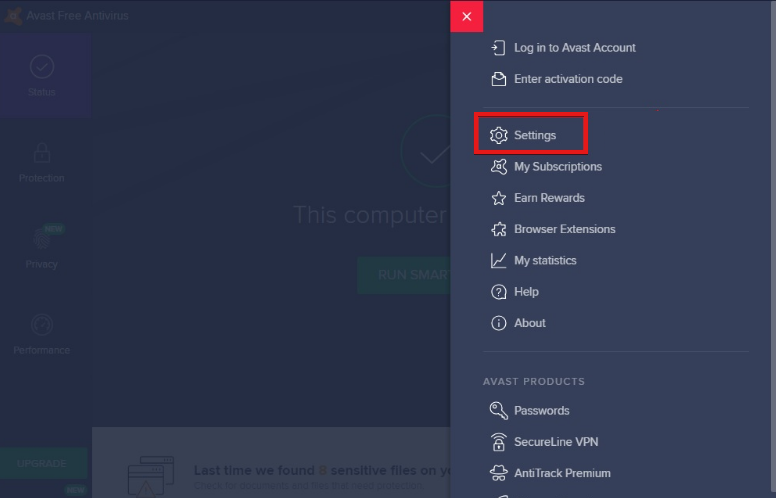
- เลือก ทั่วไปจากนั้นคลิก การแก้ไขปัญหา จากเมนู

- เปลี่ยน ปิดโหมดป้องกันตัวเอง โดยยกเลิกการทำเครื่องหมายที่ช่อง
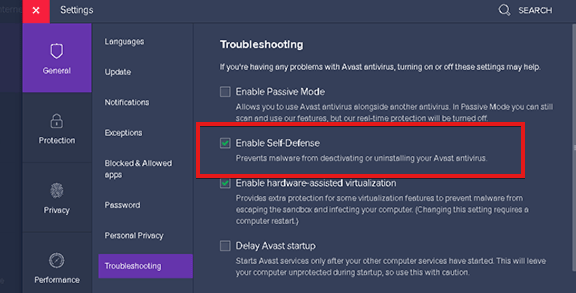
- คลิก ตกลง เพื่ออนุญาตให้พยายามปิดการใช้งานโมดูลป้องกันตัวเองของ Avast
การทำเช่นนี้ทำให้คุณสามารถเปลี่ยนแปลงอะไรก็ได้ที่คุณต้องการใน Avast อย่างไรก็ตาม เมื่อปิดโมดูลป้องกันตัวเอง อุปกรณ์ของคุณอาจมีความเสี่ยง
2. ปิดการใช้งาน Avast Shields
- คลิกขวาที่ไอคอน Avast บนหน้าจอของคุณ
- ไปที่ การควบคุมโล่ของ Avast และเลือกระยะเวลาที่คุณต้องการปิดใช้งาน

- คลิก ตกลง เพื่อยืนยันการเปลี่ยนแปลง
นี่เป็นการแก้ไขระยะสั้นเพื่อหยุดการทำงานของโปรแกรมป้องกันไวรัส Avast ไม่ให้ส่งผลกระทบต่อกิจกรรมของคอมพิวเตอร์ของคุณ
- MSI Afterburner ไม่แสดงตัวเลือกอุณหภูมิ GPU? ซ่อมมันเดี๋ยวนี้
- วิธีแก้ไข Adblock ถ้ามันไม่ทำงานบน Twitch [คู่มือปี 2022]
- Twitch Audio Delay & Out of Sync: 10 วิธีในการแก้ไขให้ดี
- Twitch บัฟเฟอร์หรือไม่? วิธีแก้ไข [Chrome, Firefox]
3. ถอนการติดตั้งโปรแกรมป้องกันไวรัส Avast ด้วยยูทิลิตี้
- ไปที่ เว็บไซต์อย่างเป็นทางการของ Avast และดาวน์โหลด avastclear.exe.
- คลิกขวาและเลือก เรียกใช้ในฐานะผู้ดูแลระบบ ตัวเลือก.
- เปิดยูทิลิตีและกรอกข้อความแจ้งที่ตามมา
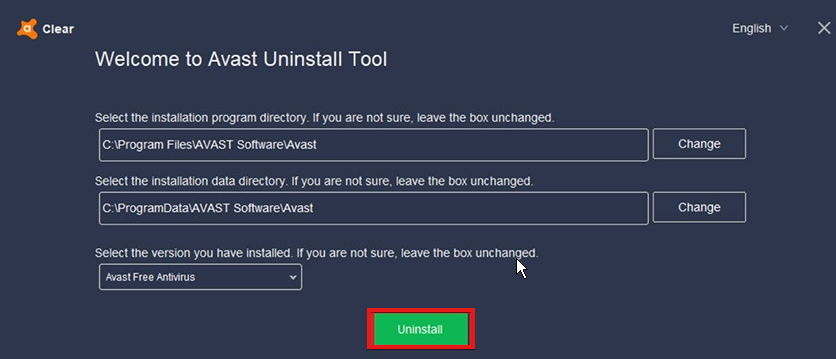
- คลิก ถอนการติดตั้ง ที่ด้านล่างของหน้าจอ
โปรดทราบว่าการถอนการติดตั้งโปรแกรมป้องกันไวรัสของ Avast ควรเป็นวิธีสุดท้ายที่คุณควรลองเมื่อคุณไม่สามารถยุติกระบวนการ Avast ได้ เหตุผลก็คือคุณจะสูญเสียข้อมูลที่เก็บไว้ทั้งหมดและไฟล์อื่นๆ ที่อยู่ในรายการที่อนุญาตพิเศษ
ยิ่งไปกว่านั้น คุณสามารถเรียนรู้วิธีแก้ไขข้อผิดพลาดบางอย่างที่คุณพบในระหว่าง ถอนการติดตั้งโปรแกรมป้องกันไวรัส Avast.
นอกจากนี้ คุณสามารถตรวจสอบคำแนะนำในการแก้ไขของเราได้ การเข้าถึงถูกปฏิเสธข้อผิดพลาดใน Windows 10/11 อีกด้วย.
 ยังคงมีปัญหา?แก้ไขด้วยเครื่องมือนี้:
ยังคงมีปัญหา?แก้ไขด้วยเครื่องมือนี้:
- ดาวน์โหลดเครื่องมือซ่อมแซมพีซีนี้ ได้รับการจัดอันดับยอดเยี่ยมใน TrustPilot.com (การดาวน์โหลดเริ่มต้นในหน้านี้)
- คลิก เริ่มสแกน เพื่อค้นหาปัญหาของ Windows ที่อาจทำให้เกิดปัญหากับพีซี
- คลิก ซ่อมทั้งหมด เพื่อแก้ไขปัญหาเกี่ยวกับเทคโนโลยีที่จดสิทธิบัตร (ส่วนลดพิเศษสำหรับผู้อ่านของเรา)
Restoro ถูกดาวน์โหลดโดย 0 ผู้อ่านในเดือนนี้


